엑셀에서 한글 또는 영어를 타이핑했을 때 오타가 발생하거나 엑셀에서 입력한 언어보다 다른 언어와 근접하다 판단되는 경우 입력했던 텍스트가 자동 변환될 때가 있습니다.
예를 들어, ‘dma’를 입력했는데 ‘음’으로 자동 변환되어 셀에 입력되는 경우인데요. 일반적인 타이핑에서는 문제가 없지만 제품 번호와 같이 임의로 정해진 단어를 입력해야 할 때 자동 변환될 때가 많습니다.
이 경우 한영 자동 고침 옵션을 꺼서 자동 변환을 해제할 수 있습니다. 또 다른 방법으로 셀의 특정 언어만 입력되게 설정해 한영 전환 없이 바로 필요한 데이터를 입력할 수 있게 설정할 수 있습니다.
목차
엑셀 한영 자동변환 끄기 설정 방법
Excel에서 기본으로 활성화 되어있는 한/영 자동 고침 기능을 꺼서 자동 변환을 해제할 수 있습니다.
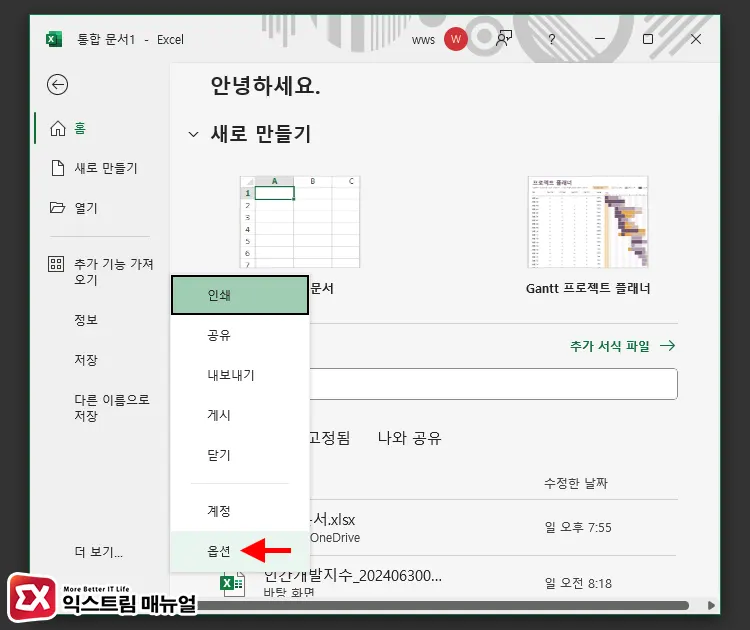
엑셀 상단 메뉴에서 파일을 클릭한 다음 왼쪽 메뉴에서 옵션을 선택합니다.
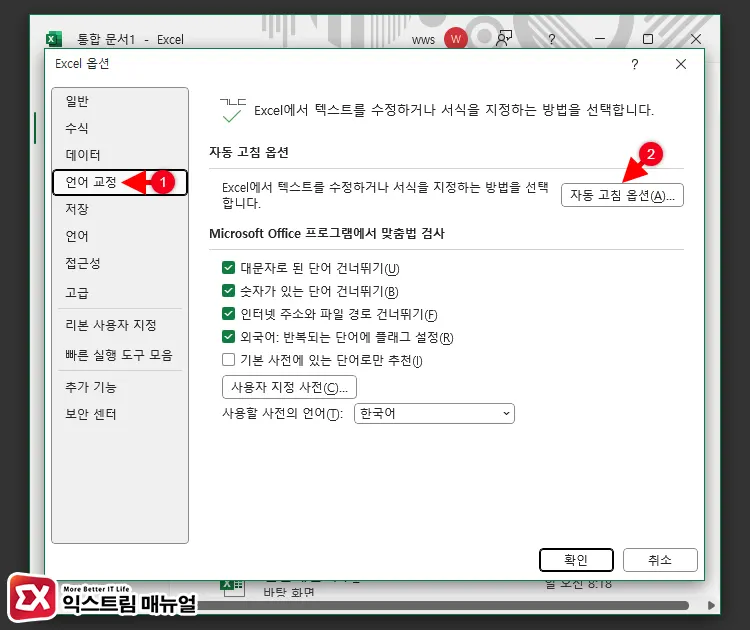
Excel 옵션 화면에서 언어 교정 > 자동 고침 옵션을 클릭합니다.
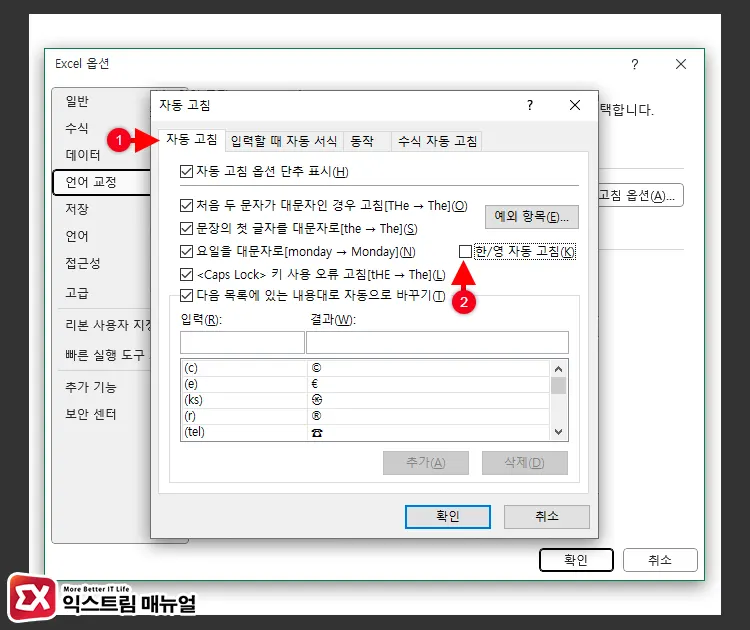
자동 고침에서 한/영 자동 고침을 체크 해제하면 한영 자동 변환이 끔으로 설정됩니다.
한글,영어를 셀 서식에 고정하는 방법
Excel의 데이터 유효성 설정에서 IME 모드를 활용하면 특정 셀에서 입력 받는 텍스트의 기본 언어를 설정할 수 있습니다.
예를 들어, 특정 셀의 IME 모드를 한글로 지정하면 해당 셀에서 키보드를 입력할 때 한영전환 없이 기본값으로 한글이 입력되는 것입니다.
이 방법은 한영전환 없이 여러 셀에 거쳐 계속 타이핑을 이어갈 때 유용한 활용 방법으로 실무에서 사용하면 생산성을 높일 수 있습니다.
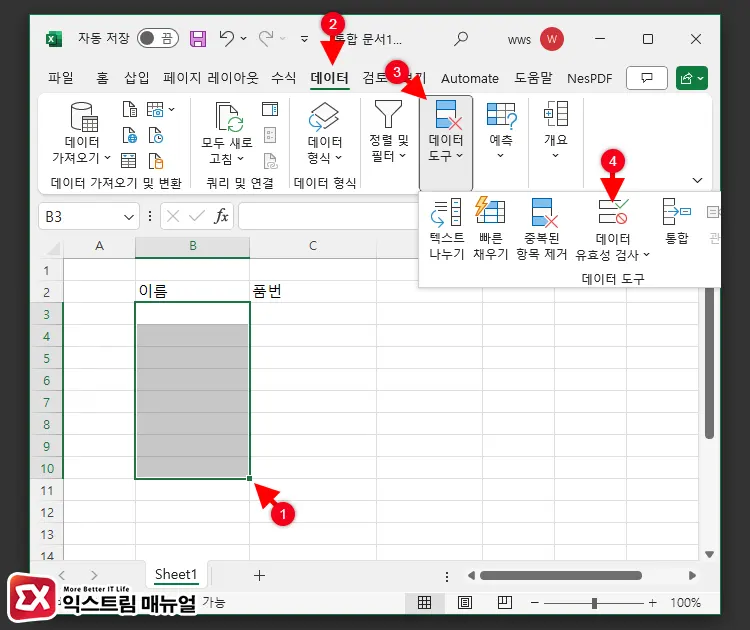
한글 또는 영어 입력을 기본으로 설정할 셀의 범위를 선택합니다. 그리고 상단 메뉴에서 데이터를 클릭하고 데이터 도구 > 데이터 유효성 검사를 클릭합니다.
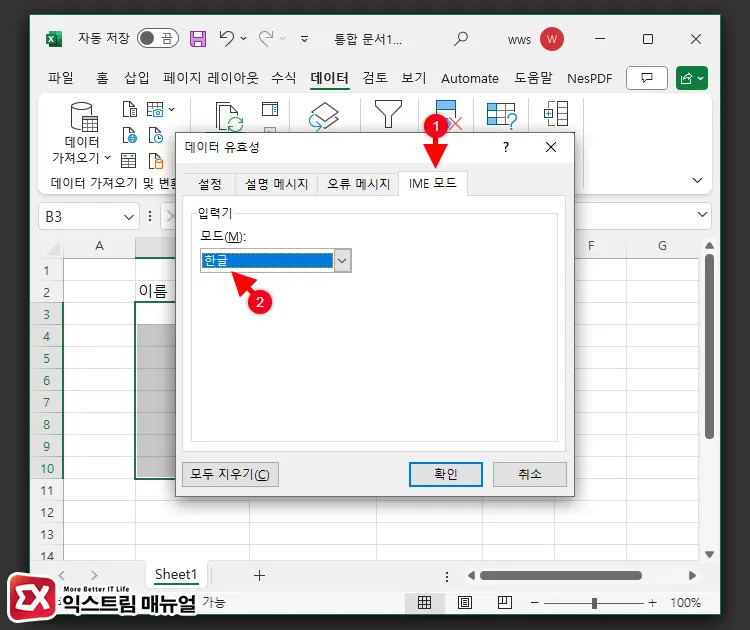
데이터 유효성 설정에서 IME 모드를 클릭합니다. 그리고 입력기 모드에서 한글, 영문을 선택합니다. 영문은 대문자, 소문자를 고정할 수 있습니다.
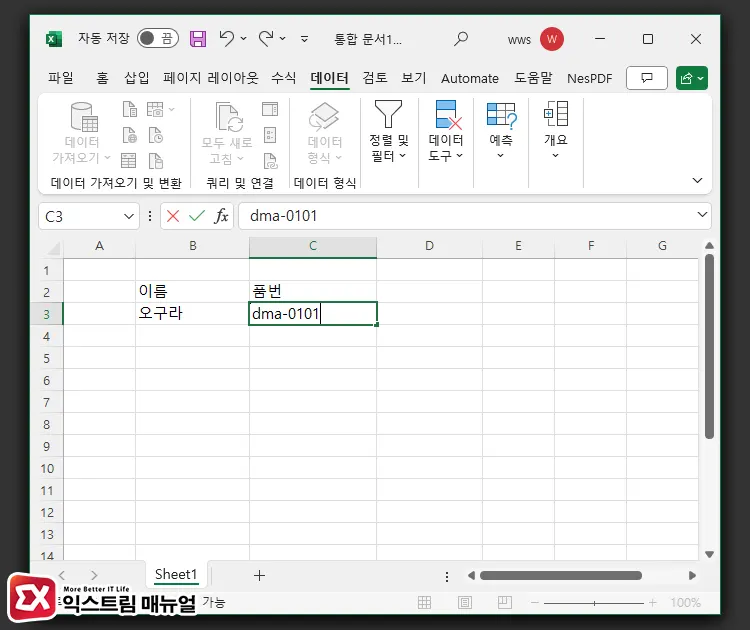
IME 모드에서 기본 언어를 지정하면 IME 모드를 설정한 셀에 이동했을 때 기본 입력기가 설정한 언어로 변경됩니다.
한영전환 없이 키보드로 타이핑하는 언어가 고정되어 필요한 데이터를 바로 입력할 수 있습니다.



